Tällä hetkellä on olemassa useita laitteita, jotka pystyvät tallentamaan videoita, ja mahdollisuus tallentaa eri mittasuhteilla ja suunnilla. Yksi yleisimmistä laitteista on matkapuhelimet, jotka pystyvät tekemään laadukkaita äänityksiä sekä vaaka- että pystysuunnassa. Jotta se olisi aina hyvin suunnattu, on välttämätöntä, että olemme aktivoimalla näytön automaattisen kiertämisen. Jos ei, havaitsemme, että katsellessamme sitä tietokoneellamme sitä pyöritetään eikä kierto ole oikea. Voimme ratkaista tämän tapauksen videon kiertäminen VLC .
VLC on mahdollisesti paras multimediasoitin, jolla pystytään suorittamaan kaikenlaisia tehtäviä, kuten elokuvien ja sarjojen katselu, musiikin kuuntelu, muuntaminen formaattien välillä, suoratoiston sisällön katselu ... ja myös pienien muutosten tekeminen videoihin, kuten pyörittämällä niitä tarvittaessa. Siksi siitä on tullut erittäin suosittu sovellus itsessään, lähinnä siksi, että sen avulla voimme avata minkä tahansa tiedostomuodon koodekista riippumatta.

Lataa ja asenna VLC ilmaiseksi
Jos haluamme kiertää videota yksinkertaisella tavalla, on ensimmäinen asia, että VLC ladataan ja asennetaan, muuten meillä on jo se. Voimme ladata sen suoraan verkkosivustoltasi . Siinä näemme kaikki alustat, joille ohjelma on yhteensopiva, joita ei ole vähän, mukaan lukien pöytätietokoneet sekä mobiililaitteet. Tietenkin se on täysin ilmainen pelaaja joka hyväksyy lahjoituksia kehittämiseen ja parantamiseen. Sen viimeisin saatavilla oleva versio on 3.0.11.1 , julkaistu 29. heinäkuuta 2020, joten se on ohjelmisto, jolla on hyvä tuki ja päivityskäytäntö sen kehittäjiltä.
Joten voit kiertää videoita VLC: llä
Kun olemme ladanneet ja asentaneet VLC: n tietokoneellemme, meidän on suoritettava se niin, että se päävalikkoon ilmestyy intuitiivisella käyttöliittymällä täysin espanjaksi, mikä auttaa meitä siirtymään mukavasti kaikkien vaihtoehtojen läpi. Yläosassa on klassinen tehtäväpalkki, järjestetty välilehtien mukaan.
Ensimmäinen askel on lisää video että haluamme kiertää. Tämän voimme tehdä vetämällä ja pudottamalla videota sen käyttöliittymässä tai käyttämällä työkaluriviä. Voit tehdä tämän napsauttamalla "Media" -välilehteä ja sitten "Open file". Nyt meidän täytyy vain selata kansioita, valita video ja napsauttaa "Avaa".
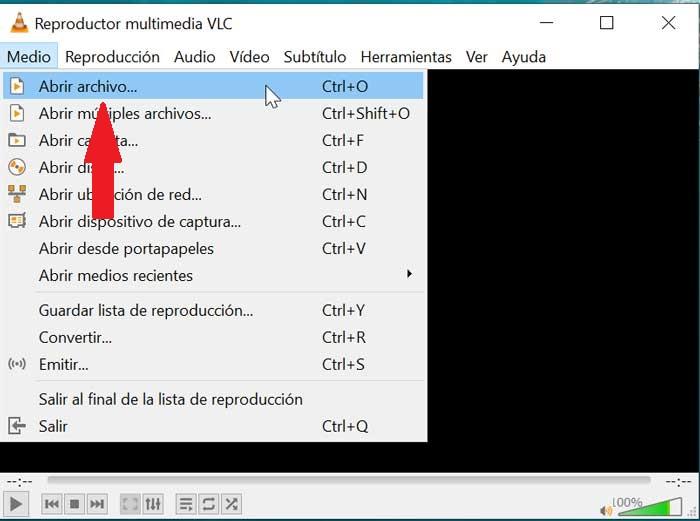
Kun video on ladattu VLC: hen, palataan yläpalkin välilehtiin ja valitaan Työkalut-vaihtoehto. Avautuu avattava valikko, jossa meidän on napsautettava "Tehosteet ja suodattimet" -vaihtoehtoa. Seuraavassa ikkunassa valitsemmeVideo Tehosteet-välilehti ja sitten Geometria-välilehti.
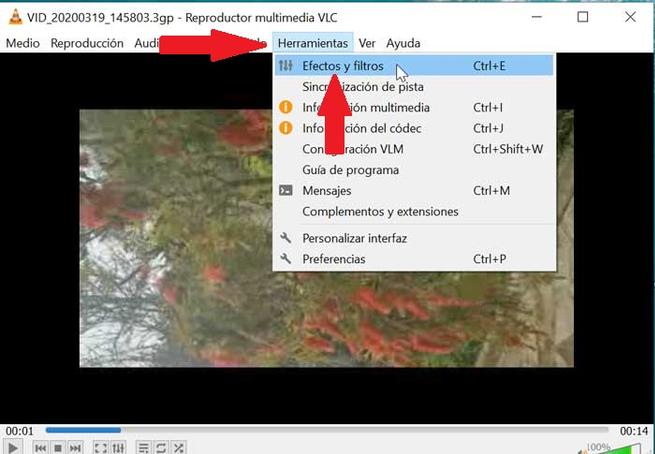
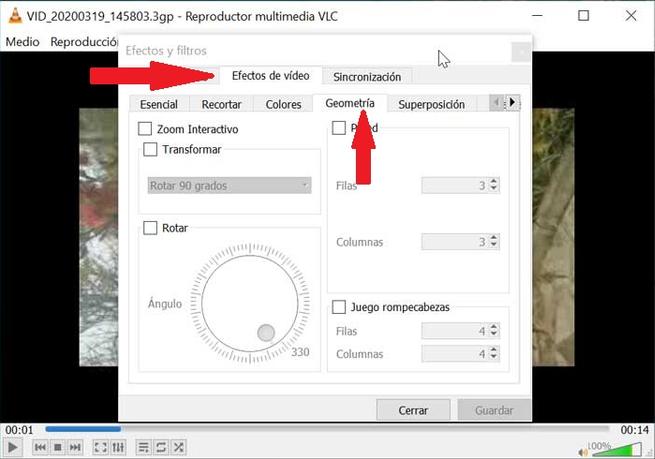
"Geometria" -välilehdessä löydettävien vaihtoehtojen joukossa on "Muunna" -osio, joka meidän on valittava. Kun merkintä on tehty, voimme valita kuinka monta astetta haluamme kiertää videota voidakseen sanoa sen suoraan. Yleisin ja varmasti käyttämämme on Kierrä 90 astetta, mutta voimme myös "Kierrä 180 astetta", "Kierrä 270 astetta", "Käännä vaakasuunnassa", "Käännä pystysuunnassa", "Transponoi ja estä". saattamaan osaksi kansallista lainsäädäntöä ”. Samalla tavalla voimme myös kiertää tiettyä määrää astetta, mutta emme suoraa arvoa kuin edelliset, voimme käyttää "Kiertää" pyörä , vaikka yleensä sen ei pitäisi olla välttämätöntä.
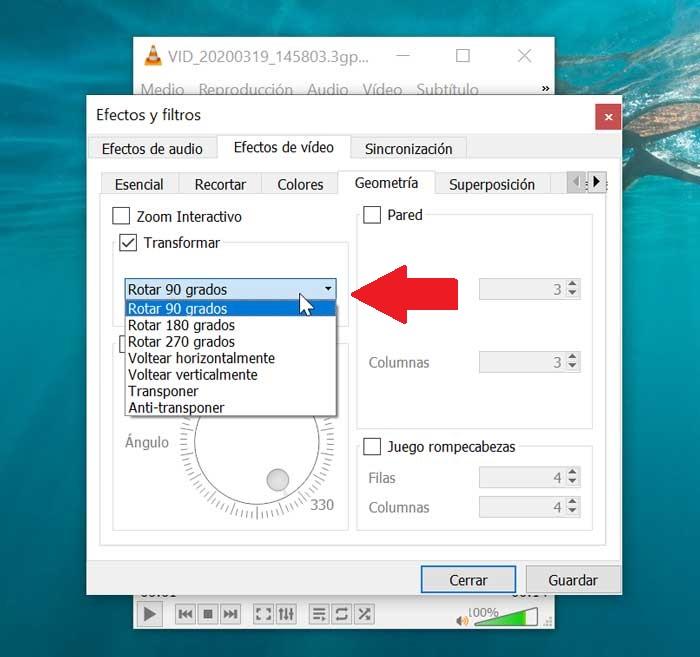
Kun vaikutus on sovellettu videollemme, se toistetaan automaattisesti oikeassa suunnassa tietokoneellamme.
Kierretyn videon tallentaminen
Tämä kiertoefekti, jonka olemme soveltaneet videoon VLC: llä, pysyy aina voimassa. Tällä tavoin soitin huolehtii aina kierrosvaikutuksen käytöstä aina, kun avaat videon. Mutta meidän on oltava varovaisia siitä lähtien vaikutus on merkitty kaikille avaamillemme videoille , joten meidän on muistettava poistettava valintaruudun valinta, jotta toisto palaa normaaliksi, kun katsomme muita videoita, joita emme halua kääntää.
Siksi, jos olemme tyytyväisiä videoon sen kiertämisen jälkeen, haluamme todennäköisesti toistaa sen muilla laitteilla, joten tätä varten meidän on tallenna se niin, että kaikki muutokset otetaan käyttöön oikein . Tätä varten on tarpeen soveltaa kiertosuodatinta videonkäsittelytehtävään, minkä voimme tehdä muutamalla yksinkertaisella vaiheella.
Ensimmäinen asia, joka meidän on tehtävä kiertämämme videon tallentamiseksi, on mennä VLC: n yläpalkkiin napsauttamalla Työkalut-välilehteä. Näytetyistä vaihtoehdoista valitsemme "Asetukset". Uusi ikkuna avautuu, ja yläosassa on useita kuvakkeita, joten meidän on napsautettava "Video" -kuvaketta.
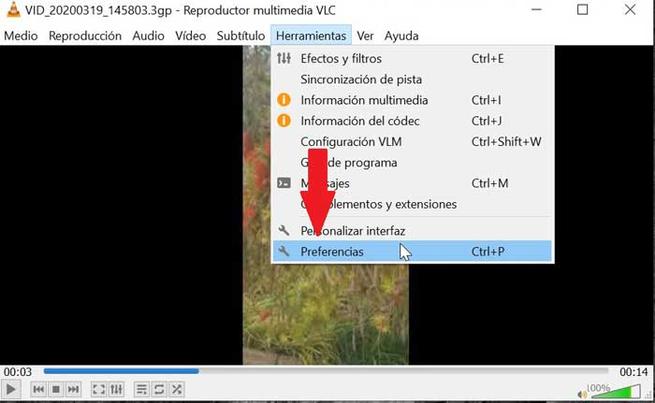
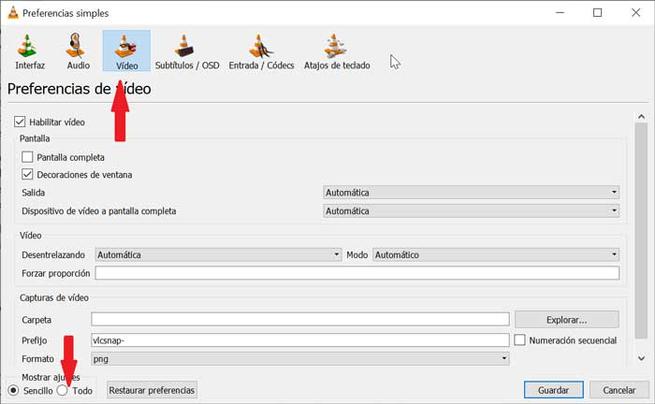
Nyt alareunassa näemme vaihtoehdon "Näytä asetukset", ja meidän on napsautettava "Kaikki", jotta se edistynyt kokoonpano tulee näkyviin. Näemme, kuinka valikosta tulee osa puun oksaa. Seuraavaksi napsautamme Video-vaihtoehdossa Suodattimet-vaihtoehtoa. Lopuksi oikealla puolella aktivoimme "Videon muunnossuodatin" laatikko. Kun käsittelemme videota sen tallentamiseksi, ota huomioon muokkaamasi vaikutus. Kun tämä on tehty, napsauta "Tallenna".
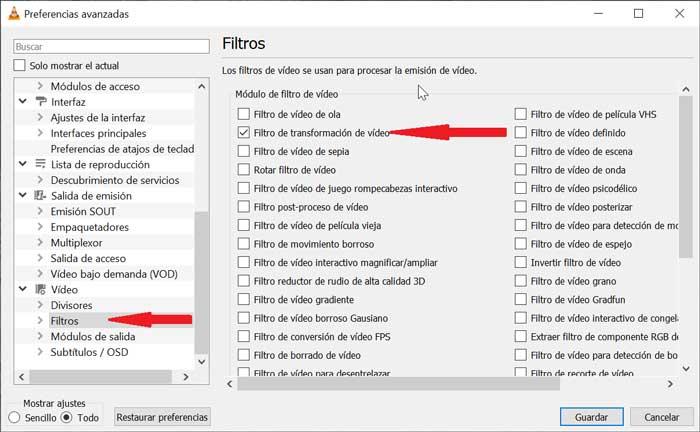
Seuraavaksi napsautamme VLC-pääikkunasta uudelleen "Media" -välilehteä. Myöhemmin valitsemme "Muunna" -vaihtoehdon, jotta voimme avata ohjatun toiminnon prosessoida ja muuntaa videoita VLC: llä . Kun olemme napsauttaneet Muunna, näkyviin tulee uusi ikkuna, johon meidän on lisättävä muunnettava video, ja sitten napsautamme Muunna / Tallenna-painiketta.
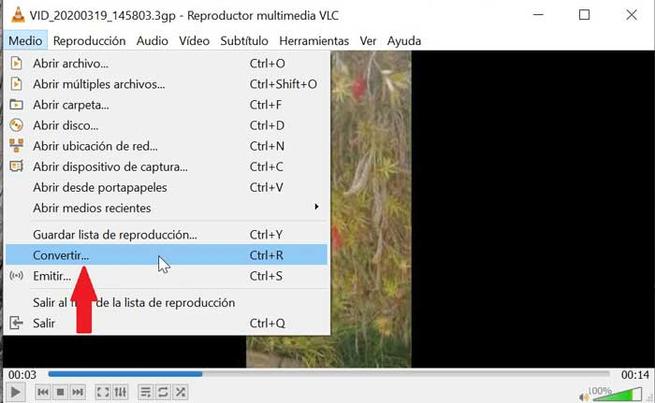
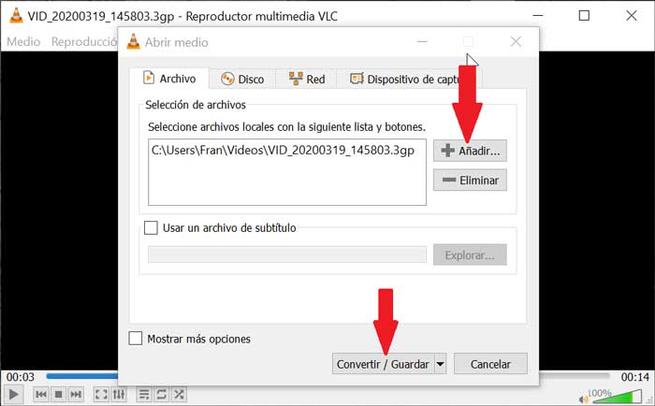
Kun olemme napsauttaneet Muunna / Tallenna-painiketta, eri muunnosvaihtoehdot tulevat näkyviin. Asetukset-osiosta näet Profiili-vaihtoehdon, jota käytämme valitse muoto, johon haluamme muuntaa videon . Nyt kun meillä on muoto, johon muunnamme videon, meidän on napsautettava -kuvake jakoavaimen muodossa . Uusi ikkuna ilmestyy jälleen, jossa siirrymme "Videokoodekki" -osioon ja napsautamme "Suodattimet" -välilehteä. Täällä vieritämme luettelon loppuun ja varmista, että merkitset video- muunnossuodatin (“Video transform filter”) ja napsauta “Save”.
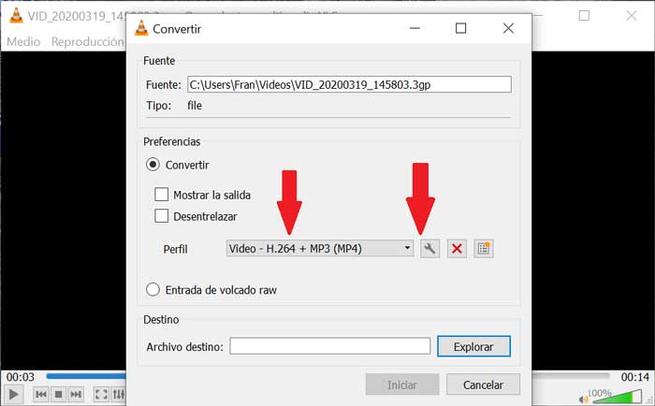
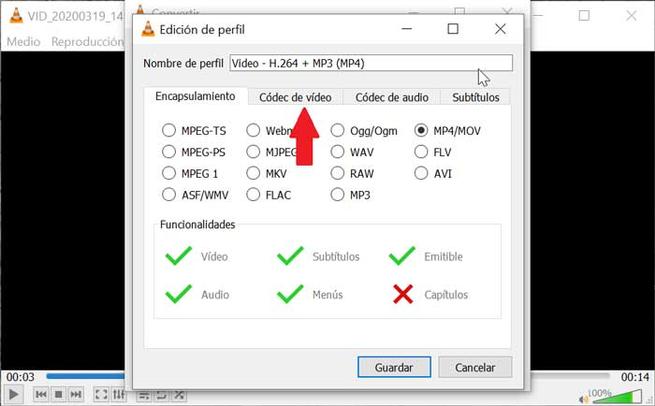
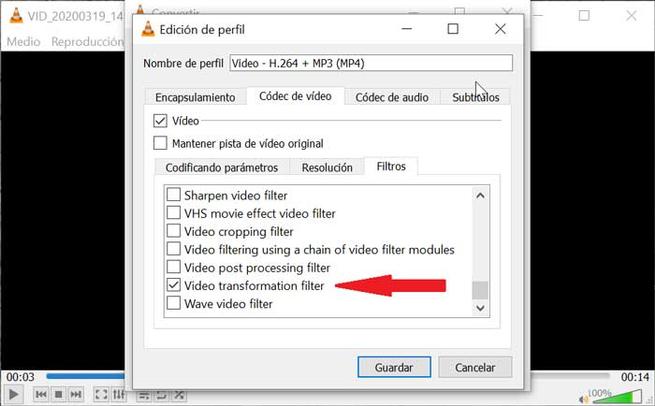
Palaamme takaisin edelliseen ikkunaan, jossa meidän on pakko valitse kohde, johon video kuuluu jonka aiomme muuttaa tallennetaan . Tätä varten visualisoimme Kohdetiedosto-vaihtoehdon ja napsauta Tutki valitaksesi paikan.
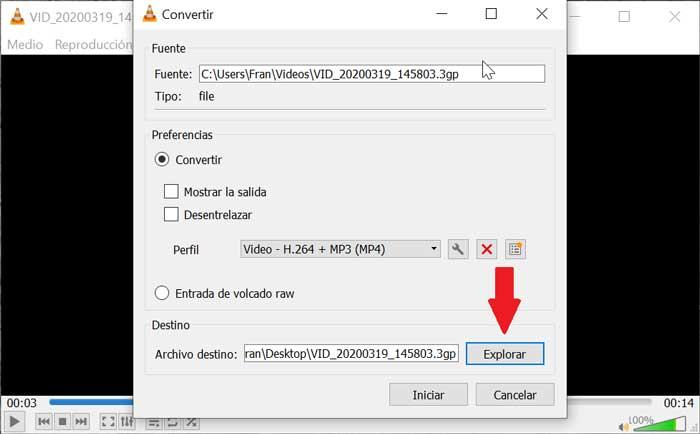
Kun tämä on tehty, napsauta Käynnistä-painiketta aloittaaksesi prosessin. Kun olet valmis, tallennettua videota käännetään oikein. Meidän täytyy vain deaktivoi muunnosvaikutus että olemme aktivoinut aiemmin estääksemme kaikkia avaamiamme videoita pyörimään.